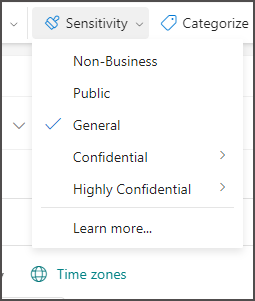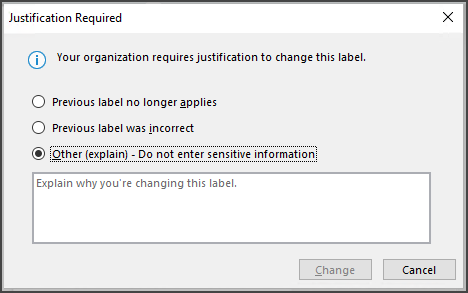Pastaba: Šiai funkcijai reikalinga "Microsoft 365" prenumerata ir ji pasiekiama vartotojams ir organizacijoms, kurių administratoriai nustatė slaptumo žymas. Jei esate administratorius ir norite pradėti naudoti slaptumo žymas, žr. Darbo su slaptumo žymomis pradžia.
Savo susitikimams galite taikyti slaptumo žymas, kad jos atitiktų jūsų organizacijos informacijos apsaugos strategijas.
Šių etikečių pavadinimus, aprašus, kuriuos matote užvedę pelės žymiklį ant jų, ir kada naudoti kiekvieną etiketę, jūsų organizacija pritaikys pagal jus. Jei reikia papildomos informacijos apie tai, kurią etiketę ir kada taikyti, kreipkitės į organizacijos IT skyrių.
Kaip taikomos slaptumo žymos?
Slaptumo žymos taikomos rankiniu būdu arba automatiškai, jei nuomotojuje sukonfigūruota numatytoji susitikimo žyma. Automatinis susitikimo žymėjimas dar nepalaikomas.
Pastaba: Net jei administratorius nesukonfigūravo automatinio žymėjimo, gali būti, kad jis sukonfigūravo sistemą, kad reikalauti etiketės visuose "Office" failuose, el. laiškuose ir susitikimuose, taip pat galėjo pasirinkti numatytąją žymą kaip pradžios tašką. Jei reikalingos žymos, negalėsite įrašyti Word, "Excel" ar "PowerPoint" failo arba siųsti el. laiško ar susitikimo programoje "Outlook" nepasirinkę slaptumo žymos.
Norėdami taikyti, keisti arba pašalinti žymą rankiniu būdu, atlikite šiuos veiksmus:
Svarbu: Slaptumo žyma susitikimams galima tik tada, jei naudojate darbo arba mokymo įstaigos paskyrą su priskirta Office 365 Enterprise E5" licencija, o administratorius nesukonfigūravo jokių slaptumo žymų ir įjungė šią funkciją už jus.
-
Skirtuke Įvykis pasirinkite Slaptumas. (Klasikinėje "Outlook" skirtuke Paskyra .)
-
Pasirinkite slaptumo žymą, kuri taikoma jūsų susitikimui.
Pastabos:
-
Jūsų pasirinktoje slaptumo žymoje gali būti iš anksto nustatytų apribojimų arba galite būti paraginti pasirinkti, kas gali skaityti arba keisti failą.
-
Jei jūsų organizacija sukonfigūravo svetainę, kad daugiau sužinotų apie jų slaptumo žymas, taip pat matysite parinktį Sužinokite daugiau... .
-
Kas nutinka, kai taikau slaptumo žymą?
Kai taikote slaptumo žymą, etiketės informacija išliks susitikime, net jei ji bendrinama tarp įrenginių, programų ir debesies tarnybų. Slaptumo žymos taikymas taip pat gali pakeisti jūsų susitikimą pagal jūsų organizacijos konfigūraciją, pvz.:
-
Šifravimas naudojant informaciją su teisių valdymu gali būti taikomas susitikimo kvietimams.
-
Antraštė arba poraštė gali būti rodoma susitikimo kvietimuose.
Susitikimo organizatoriai taiko slaptumo žymą susitikimo kvietimams iš "Outlook" arba "Teams". Jūsų organizacijos gavėjai mato slaptumo žymą, o visi gavėjai mato visas antraštes ir poraštes kaip sukonfigūruotas turinio žymas. Pasirinktinai kvietimą į susitikimą galima užšifruoti, kad jį galėtų matyti ir pasiekti tik įgaliotieji žmonės. Naudojimo teisės gali dar labiau apriboti prieigą, pvz., neleidžia peradresuoti kvietimo.
Šifravimas veikia panašiai kaip el. laiškui galima taikyti etiketę su šifravimu. Kaip ir naudojant el. pašto šifravimą, jei gavėjai nenaudoja el. pašto kliento, kuris gali iššifruoti šį susitikimo kvietimą, jie nukreipiami į internetinė „Outlook“ arba šifravimo portalą, kuriame jie gali skaityti kvietimą ir pasiekti susitikimo saitą.
-
Jei kvietime į susitikimą yra žyma, kurią reikia šifruoti, susitikimo atsakymai iš dalyvių, naudojančių "Outlook" klientus, taip pat šifruojami.
-
Jei dalyvis persiunčia kvietimą į susitikimą naudodamas slaptumo žymą, pradinio susitikimo kvietimo etiketė visada taikoma ir dalyvis negali pakeisti slaptumo žymos.
-
"Outlook" skirtas AIP papildinys nepalaiko žymų taikymo susitikimo kvietimams.
-
Taikyti numatytąją žymą susitikimams ir kalendoriaus įvykiams.
-
Numatytoji žyma taikoma naujiems kalendoriaus įvykiams ir esamiems nepažymėtiems kalendoriaus įvykiams, kai jie atnaujinami.
Slaptumo žymos taikymas susitikimų sekai
Susitikimų sekai:
-
Organizatorius gali taikyti slaptumo žymą susitikimų sekai, bet ne atskiriems įvykiams.
-
Išimtys susitikimų sekai bus pažymėtos (ir užšifruotos, jei taikoma) tik tada, jei jos bus sukurtos pritaikius žymą susitikimų sekai. Esamos išimtys, įskaitant būsimas, nebus pažymėtos.
-
Jei organizatorius pakeičia susitikimo tekstą arba susitikimų sekos priedus po to, kai jis užšifruotas slaptumo žyma, esamos išimtys nebus atnaujinamos šiais pakeitimais.
-
Jei organizatorius pakeičia susitikimo atributus (pvz., pradžios datą, pabaigos datą, vietą, susitikimo tekstą ar priedus) konkrečiam sekos pasikartojimui po to, kai jis užšifruotas slaptumo žyma, šis veiksmas automatiškai sukuria išimtį sekai su ta pačia susitikimų sekos žyma.
Slaptumo žymos pakeitimų pagrindimas
Jūsų administratorius gali turėti strategiją, pagal kurią, prieš pakeičiant slaptumo žymą iš aukštesnio slaptumo lygio į žemesnį, jums reikės pagrįsti tokį pasirinkimą. Esant tokiai konfigūracijai, jūsų gali paprašyti pasirinkti arba pateikti savo priežastį, kai renkatės žemesnį slaptumo lygį.
Pastaba: Jūsų paprašys pagrįsti pakeitimus vieną kartą, kai atidarysite susitikimą, atsakysite į susitikimą arba atnaujinsite susitikimą. Vieną kartą pateikus abipusę lygiuotę, paskesnių pakeitimų nereikės pagrįsti, kol susitikimas nebus uždarytas ir vėl atidarytas.
Palaikomi klientai
Programoje "Outlook" slaptumo žymų taikymas, keitimas ir peržiūra susitikimų kvietimams ir susitikimams yra palaikoma naudojant internetinė „Outlook“, nauja „Outlook“ ir kai kurias "Outlook", skirtos "Windows" ir "Mac", versijas. Nuo 2023 m. spalio pabaigos "Outlook Mobile" palaikys susitikimų slaptumo žymas. Kitose versijose, platformose ir el. pašto klientuose šifruotus susitikimo kvietimus galima atidaryti tokiu pačiu būdu kaip šifruotą el. paštą.
"Outlook" ir "Teams"
Kai vartotojai taiko slaptumo žymą susitikimui programoje "Outlook", jis taip pat sinchronizuojamas su "Teams" kalendoriumi ir atvirkščiai.